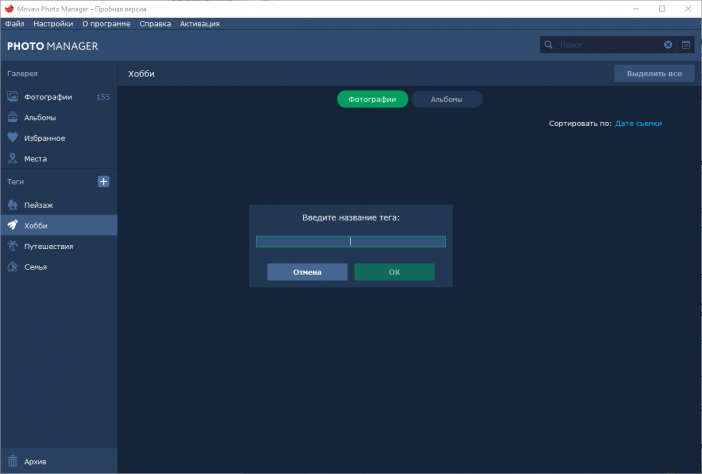После первого запуска программа предложит подписаться на рассылку от разработчика. Если не желаете делать этого – кликните на кнопку «Пропустить».

По умолчанию открывается раздел «Фотография». Чтобы добавить объекты просто перетяните из проводника папки с изображениями в указанную область.
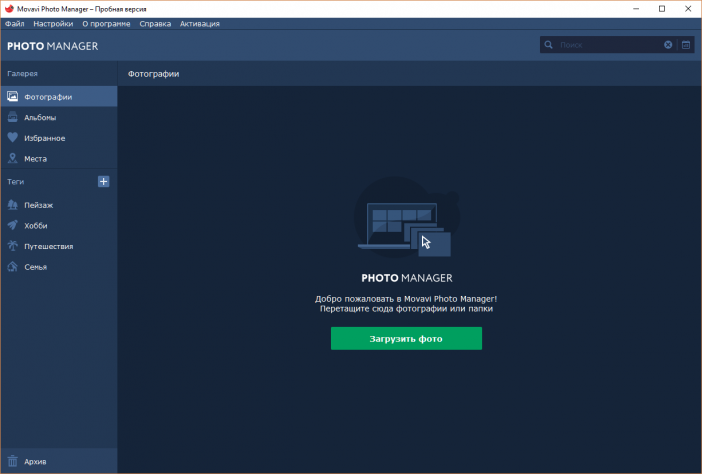
Добавленные снимки отобразятся в интерфейсе. Рядом с ними появится дата съемки и место (если эти сведения есть в служебных данных файла).
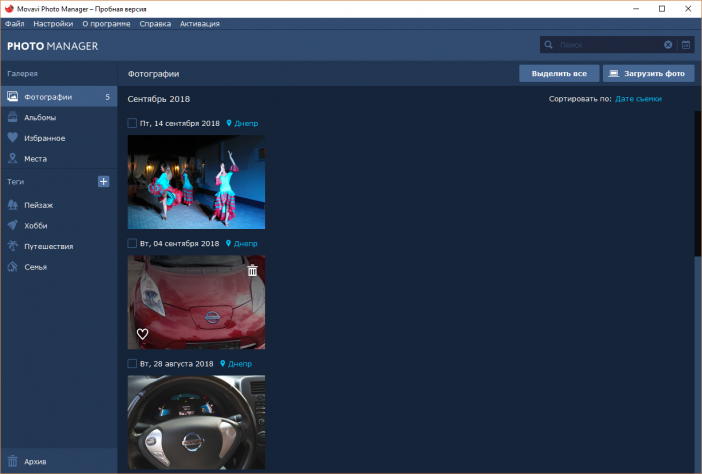
Если вы хотите обработать фото в редакторе, нажмите на изображение. Сверху отобразится консоль для редактирования. Изменения применяются автоматически либо после нажатия на кнопку «Применить».
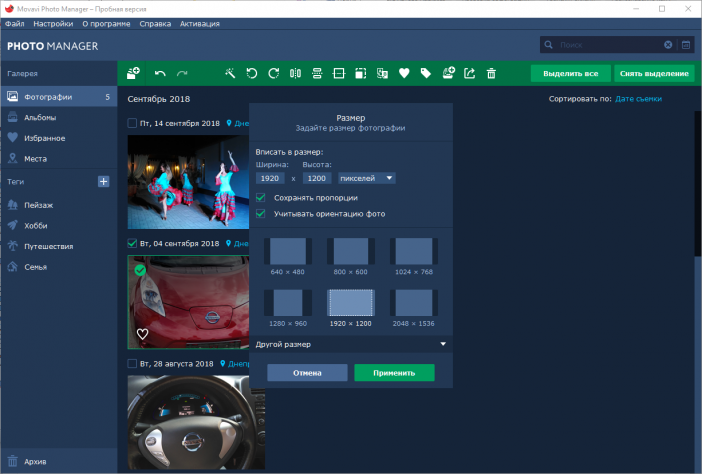
Вкладка «Альбомы» служит для создания персональных альбомов.
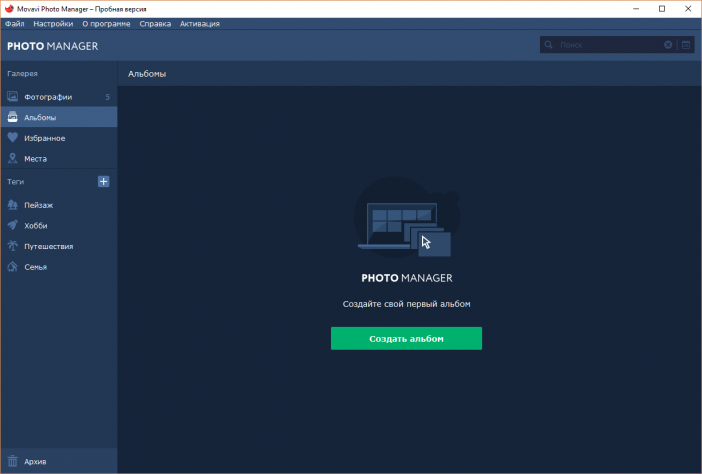
Раздел «Избранное» позволяет организовать быстрый доступ к любимым снимкам и альбомам. Для добавления объектов в этот раздел нужно нажать на сердечко рядом с фото.
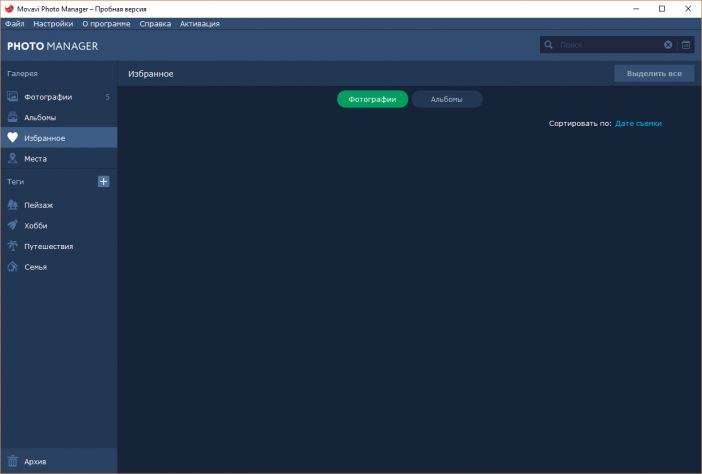
В блоке «Места» добавленные снимки сортируются по геолокации.
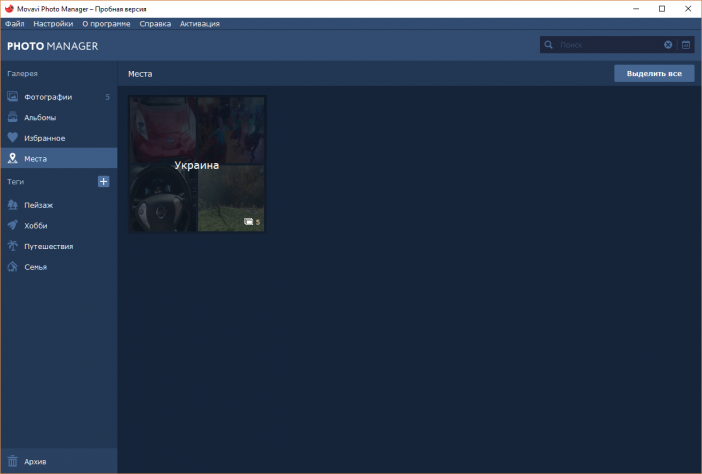
При необходимости вы можете отсортировать фото исходя из установленных тегов.